Winscope'u yerel olarak çalıştırın veya bir web sunucusundan erişin.
Yerel geliştirme ve hata ayıklama için Winscope'u kullanarak izlemeler yakalayabilirsiniz. Winscope, USB veya kablosuz bağlantı üzerinden cihaz bağlantısını destekleyen adb'yi kullanır.
Winscope'u başlattığınızda İzleri Topla ekranı görünür.
Cihaz bağlantısı
Winscope'taki cihazları Winscope Proxy veya Web Device Proxy kullanarak bağlayabilirsiniz. Varsayılan olarak Winscope ana sayfasında Winscope Proxy bağlantı kurulumu kullanıcı arayüzü gösterilir.
İz yakalamaya başlamak için aşağıdaki cihaz bağlantı mekanizmalarından birini seçin.
Winscope Proxy kurulumu
Winscope Proxy'yi ayarlamak için aşağıdaki adımları uygulayın:
Ana sayfanın İzleri Topla bölümündeki Bağlantı türünü seçin menüsünden Winscope Proxy'yi seçin:
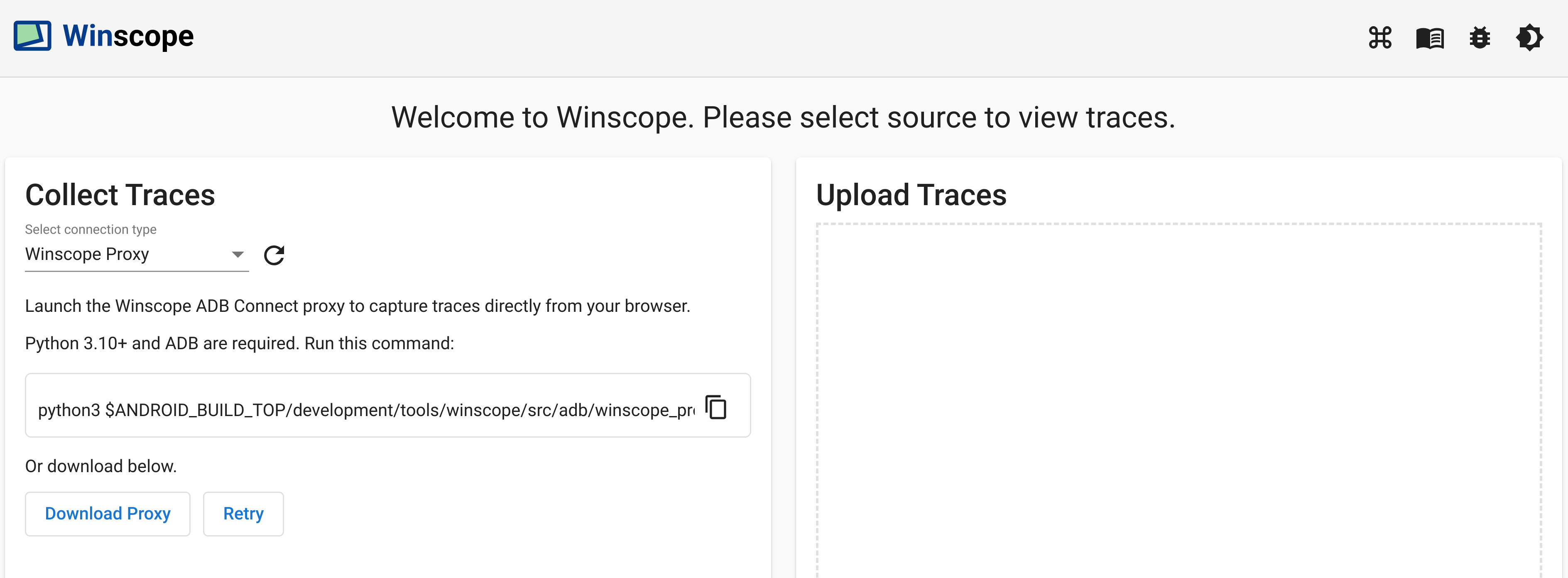
Şekil 1. Winscope Proxy kullanarak iz yakalama.
Aşağıdaki komutu çalıştırarak izleri doğrudan tarayıcınızdan yakalamak için Winscope ADB Connect proxy'sini başlatın:
python3 $ANDROID_BUILD_TOP/development/tools/winscope/src/adb/winscope_proxy.pyYürütme işleminden sonra terminalde gösterilen Winscope proxy jetonunu not edin.
Winscope ADB Connect proxy'sini başlattıktan sonra ekran aşağıdaki gibi değişir. Proxy'ye ilk bağlantıyı oluşturmak için 3. adımdaki Winscope proxy jetonunu girin ve Bağlan'ı tıklayın.
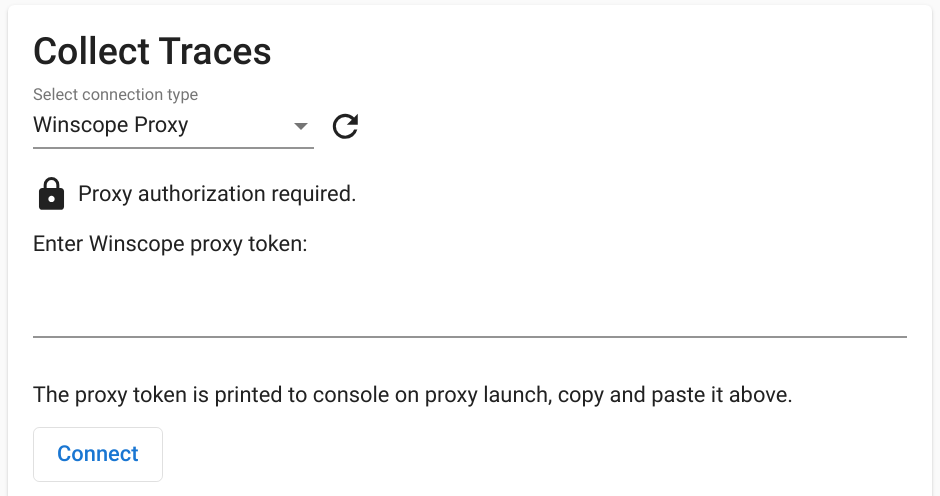
Şekil 2. Winscope Proxy'ye bağlanın.
Web Device Proxy kurulumu
Web Cihazı Proxy'sini ayarlamak için aşağıdaki adımları uygulayın:
Ana sayfanın İzleri Topla bölümündeki Bağlantı türünü seçin menüsünden Web Cihazı Proxy'yi seçin:

Şekil 3. Web Device Proxy'yi kullanarak izlemeleri yakalayın.
Makinenizde Web Device Proxy daemon'ı yoksa Yükle'yi tıklayın veya yükleyiciyi çalıştırın.
İletişim kutusunu kullanarak kaynağın Web Device Proxy'ye erişimini onaylayın.
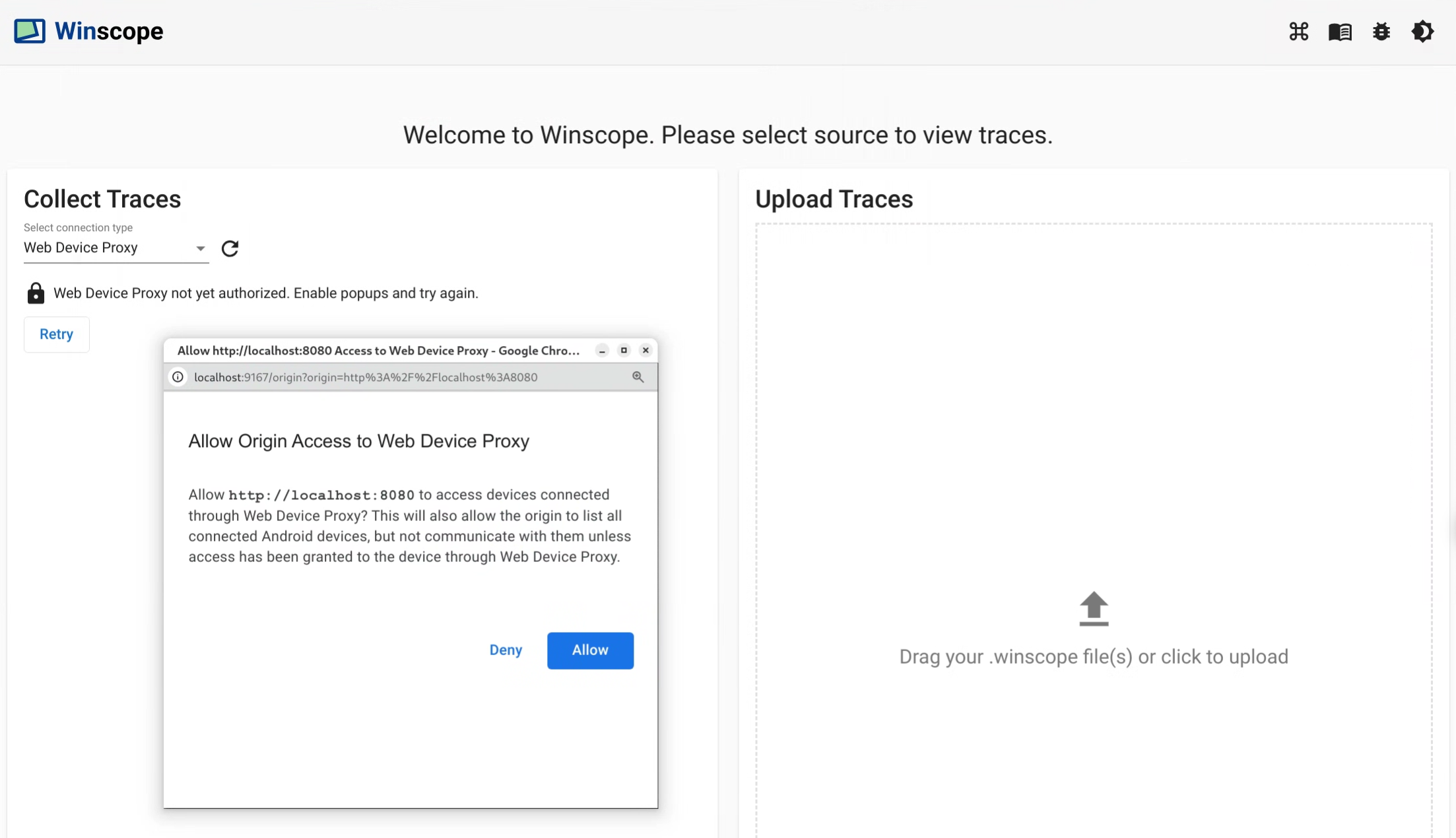
Şekil 4. Kaynağı yetkilendirin.
Cihaza ilk kez bağlandığınızda her yeni cihaz için erişimi onaylayın. İletişim kutusu otomatik olarak görünmüyorsa cihazın yanındaki
lock_opensimgesini tıklayın: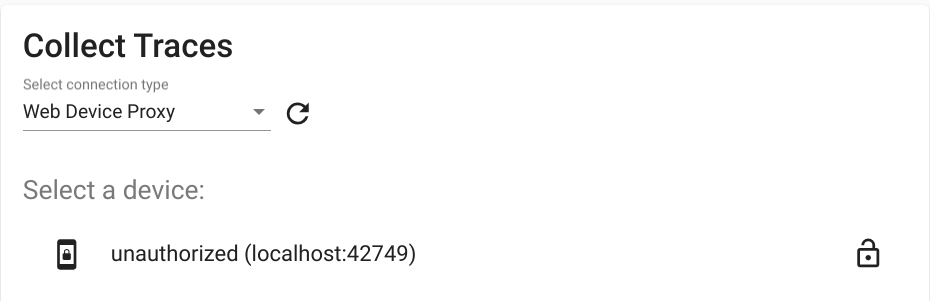
Şekil 5. Cihazı yetkilendirin.
İzler
İzleri toplamak için aşağıdaki adımları uygulayın:
Bağlantı kurulduktan sonra, yakalama sürecini başlatmak için hedefleri seçin ve ayarları yapılandırın. Ardından, yakalamayı başlatmak için İzlemeyi başlat'ı tıklayın:
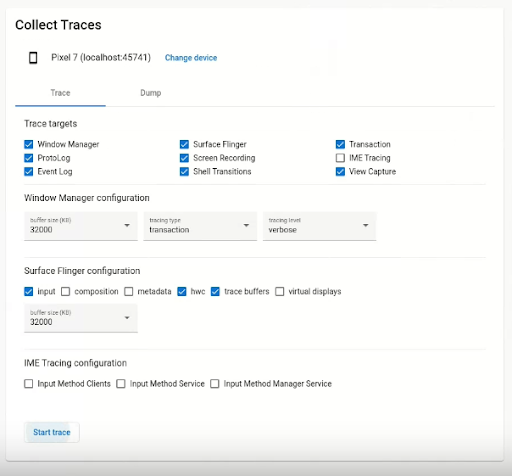
Şekil 6. Winscope'ta izleri toplayın.
Kaydı durdurmak için İzlemeyi sonlandır'ı tıklayın:
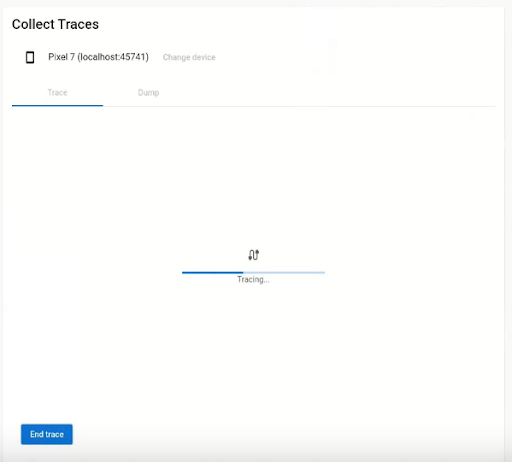
Şekil 7. Winscope'ta izlemeyi sonlandırın.
İzleme seçenekleri
Bu bölümde, her iz türü için seçenekler açıklanmaktadır.
Ekran kaydı
Winscope ile birden fazla ekranın görüntüsünü kaydedebilirsiniz. Ekran kaydı için menüden bir ekran seçin. Seçim yapmazsanız Winscope varsayılan olarak etkin ekranı kaydeder.
SurfaceFlinger
Arabellek boyutu: SurfaceFlinger izlemesi için bellek içi halka arabellek boyutunu ayarlar. Daha büyük bir arabellek, daha fazla veri toplanmasını sağlar ancak bellek kullanımını artırır.
Giriş: Yüzey giriş verileri içeriyorsa giriş penceresinin özelliklerini izler.
Yapı: Yapı türünü ve görünür bölgeyi izler.
Meta veriler: Ekran dışı katmanlar da dahil olmak üzere ek yüzey meta verilerini izler.
HWC: Yapılandırılmamış ek donanım besteci meta verilerini izler.
İzleme arabellekleri: SurfaceFlinger'ı, yüzeydeki tüm arabellek değişikliklerini izleyecek şekilde yapılandırır. SurfaceFlinger, varsayılan olarak yalnızca geometri değiştirildiğinde yeni bir durumu izler.
Sanal ekranlar: İzlemeye sanal ekran katmanlarını dahil eder.
WindowManager
- Arabellek boyutu: WindowManager izlemesi için bellek içi halka arabelleğinin boyutunu ayarlar. Daha büyük bir arabellek, daha fazla veri toplanmasını sağlar ancak bellek kullanımını artırır.
İzleme türü: Durumların toplanma sıklığı seçeneklerini tanımlar:
- frame: Bu modda WindowManager, kare başına tek bir durum dökümü yaparak yalnızca geçerli WindowManager durumlarının yakalanmasını sağlar. Bu mod, en düşük performans yüküne sahiptir.
- transaction: Bu mod, bir işlem her onaylandığında WindowManager durumunu kaydeder. Bir kare içinde birden fazla işlem gerçekleştirebilirsiniz. Bu sayede, bir kare sırasında ara WindowManager durumlarında hata ayıklama yapabilirsiniz. Ancak bu modun, çerçeve moduna kıyasla daha yüksek bir performans ek yükü vardır.
İzleme düzeyi: WindowManager izlerinin ayrıntı düzeyini belirler:
- verbose: Her pencere için tüm pencereleri ve yapılandırma bilgilerini içerir. Bu mod, en yüksek bellek ve performans yüküne sahiptir.
- debug: Tüm pencerelerle ilgili bilgileri içerir ancak istenen bir geçersiz kılma yapılandırması içeriyorsa yalnızca pencere yapılandırmasını günlüğe kaydeder.
- critical: Hata ayıklama moduyla aynı bilgileri içerir ancak yalnızca görünür pencereleri içerir. Bu mod, en az bellek ve performans yüküne sahiptir.
Dökümler
Winscope kullanarak durum dökümü almak için ana sayfadaki İzlemeleri Topla bölümünde Döküm sekmesini seçin ve Durum dökümü'nü tıklayın:
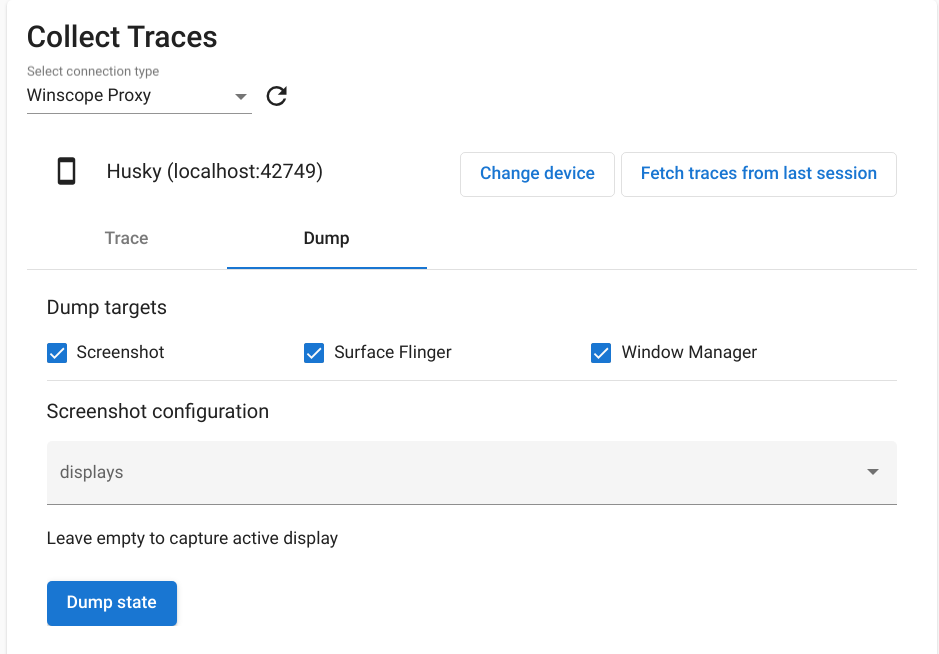
Şekil 8. Winscope'ta döküm durumu.
Ekran görüntüsü yapılandırması
Winscope, birden fazla ekranın ekran görüntüsünü almanıza olanak tanır. Ekran görüntüsü almak için menüden bir ekran seçin. Seçim yapılmazsa etkin ekranın ekran görüntüsü alınır.

